Korjaus: Kiintolevyn 1 nopea virhe (303) Windowsissa
Miscellanea / / August 04, 2021
Mainokset
Kiintolevy 1 Pika (303) -virhe on järjestelmän diagnostiikkavirhe, joka näkyy HP PC / Laptopissa melko usein, HP System Diagnosticsin työntämä. Kuten jo mainittiin, tämä erityinen virhe löytyy helposti HP: n tietokoneista pudotettuasi HP: n kannettavan tai kannettavan tietokoneen tai jopa törmäämällä johonkin voimakkaasti. Siksi aina, kun ongelman kohteena olevat käyttäjät yrittävät käynnistää HP-tietokoneensa, se ei voi käynnistää järjestelmää onnistuneesti ja ohjata heitä järjestelmän diagnostiikkaan. Jos sinulla on myös sama ongelma, tarkista tämä vianetsintäoppaasta sen korjaamiseksi.
Kyseessä olevat käyttäjät yrittävät myös suorittaa täydellisen ensisijaisen kiintolevyn itsetestauksen, mutta se näyttää vain kiintolevyn nopea (303) -virheen. On myös syytä mainita, että joskus Windows käynnistyslogo saattaa ilmestyä ja ensimmäisten käynnistysjaksojen aikana saatat saada erityisen virheen, joka on melko ärsyttävä. Yleensä HP PC / Laptop -käyttäjät eivät ehkä saa tällaisia ongelmia, mutta se voi tapahtua missä tahansa Windows-käyttöjärjestelmäversiossa, kuten Windows 7, Windows 8.1, Windows 10 jne. Ei tarvitse mainita, virhe osoittaa, että kiintolevy ei lataanut järjestelmätiedostoja ja sinun on korjattava se manuaalisesti.
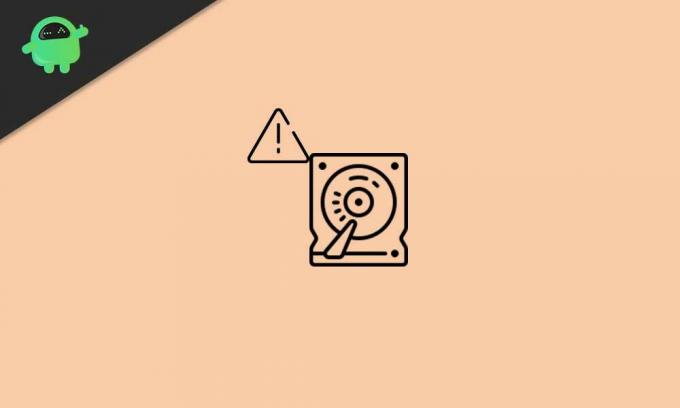
Sivun sisältö
-
1 Korjaus: Kiintolevyn 1 nopea virhe (303) Windowsissa
- 1.1 1. Suorita CHKDSK (tarkista levy)
- 1.2 2. Suorita TestDisk Scan
- 1.3 3. Varmuuskopioi kaikki tiedot
- 1.4 4. Korjaa tai vaihda kiintolevy
Korjaus: Kiintolevyn 1 nopea virhe (303) Windowsissa
Jotkut ongelmista kärsivät käyttäjät saattavat nyt ajatella vaihtavansa tai korjaavansa kiintolevyn ensimmäisessä puhelussa. Mutta näin ei aina ole, ja käyttäjillä on pari tapaa manuaalisesti tarkistaa tai korjata kiintolevyn mahdolliset ongelmat ennen kuin menevät korjaamoon. Tässä olemme jakaneet kaikki mahdolliset kiertotavat, joita sinun tulee noudattaa oikein.
Mainokset
1. Suorita CHKDSK (tarkista levy)
Joten jos siinä tapauksessa kohtaat kiintolevyvirheen melko usein tai jokaisen järjestelmän käynnistyksen yhteydessä, sinun kannattaa yrittää suorittamalla CHKDSK (Check Disk) -skannausmenetelmä tunnistaaksesi kaikki aseman virheelliset sektorit tai muut virheet, jotka voivat aiheuttaa sellaisia kysymyksiä. Vaikka tämä menetelmä ei korjaa mahdollisia ongelmia, se ilmoittaa virheistä tai virheellisistä aloista, jotka voit korjata seuraamalla online-oppaita tai jopa pyytämällä ammattilaista korjaamaan ne.
Jos Windows on käynnissä:
Joten, jos Windows-järjestelmäsi on tällä hetkellä käynnissä, toimi seuraavasti:
- Klikkaa Aloitusvalikko > Kirjoita cmd etsimään komentokehotetta.
- Oikealla painikkeella on Komentokehote > Valitse Suorita järjestelmänvalvojana.
- Napsauta, jos UAC kehottaa Joo edetä.
- Kun komentokehoteikkuna avautuu, kirjoita seuraava komento ja paina Tulla sisään Suorita: (Varmista, että vaihdat asemakirjaimen asennetuilla Windows-tiedostoilla. Oletuksena sen pitäisi olla C: asema)
CHKDSK C:
- Muista, että C-asematilan tai virheiden mukaan levyn skannaus voi viedä jonkin aikaa. Siksi ole kärsivällinen, kunnes skannaus on valmis.
- Kun olet valmis, sulje komentokehoteikkuna.
- Käynnistä lopuksi tietokone uudelleen tarkistaaksesi, onko kiintolevyn 1 pikavirhe (303) korjattu vai ei.
Jos Windows ei käynnisty:
- Varmista, että asetat Windowsin asennusmediapaketin (käynnistettävä USB-muistitikku) Windows-tietokoneeseen / kannettavaan tietokoneeseen.
- Käynnistä nyt tietokone käynnistääksesi Windowsin.
- Määritä käynnistysjärjestys valitsemalla käynnistettävä USB-asema painamalla F12 useimmissa tapauksissa. Se voi vaihdella emolevyn tuotemerkin mukaan.
- paina Poistaa tai F2 avaimen aloitusnäytöltä päästäksesi BIOSiin.
- Kun olet onnistuneesti käynnistänyt Windowsin asennusmedian, napsauta Korjaa tietokoneesi.
- Uusi käyttöliittymä tulee näkyviin> Valitse Vianmääritys.
- Täällä sinun on valittava Komentokehote luettelosta Edistyneet asetukset.
- Seuraavaksi voit suorittaa samat yllä mainitut vaiheet suorittaaksesi tarkistuslevykomennon.
- Olet valmis.
2. Suorita TestDisk Scan
Jos Windows-järjestelmäsi toimii oikein, muista suorittaa myös TestDisk-skannaus. Jos tarkistuslevyn tarkistus ei auta sinua, kokeile tätä menetelmää kerran ennen kiintolevyn korjaamista tai ostamista.
- Ensinnäkin, Lataa TestDisk-sovellus ja asenna se tietokoneeseen / kannettavaan tietokoneeseen.
- Sinun on purettava tiedosto Winrar- tai 7-zip-tiedostolla.
- Siirry nyt purettuun sovelluskansioon, oikealla painikkeella on testdisk_win.exe tiedosto ja valitse Suorita järjestelmänvalvojana.
- Napsauta, jos UAC kehottaa Joo edetä.
- Kun TestDisk-sovelluksen käyttöliittymä avautuu, valitse [Luo] ja paina Tulla sisään vahvistaa.
- TestDisk-sovellus alkaa etsiä kaikkia aseman osioita.
- Valitse käyttöjärjestelmän osio ja paina Tulla sisään uudelleen.
- Nyt sinun on valittava osiotaulukon tyyppi luettelosta.
- Valita [Intel] ja osui Tulla sisään.
- Valitse seuraavaksi [Analysoi] ja osui Tulla sisään skannata nykyinen osiorakenne tai kadonneet osiot.
- Odota prosessin päättymistä.
- Valitse sitten Pikahaku ja paina Tulla sisään.
- paina Y-näppäin > Kun kaikki osiot ovat näkyvissä, siirry nuolinäppäimillä asennettuun Windows-käyttöjärjestelmään.
- Paina nyt P-näppäintä luetteloita osion sisältö.
- Valitse Kirjoita avain ja paina Tulla sisään sitten OK vahvista osiotaulukon rekisteröinti.
- Käynnistä tietokone / kannettava tietokone uudelleen tarkistaaksesi, onko Windows Hard Disk 1 Quick (303) -virheessä.
3. Varmuuskopioi kaikki tiedot
Yritä varmuuskopioida kaikki asematietosi kokonaan Windowsin premium-tietojen palautusohjelmiston avulla. Se varmistaa, että pidät suurimman osan vaadituista tiedoista turvassa, vaikka kiintolevy on vioittunut tai ei toimi kunnolla. Windows-alustalle on tarjolla paljon suosittuja ja ensiluokkaisia tietojen palautusohjelmistoja. Käy vain läpi online-arvostelut ja hintasuhde budjettisi mukaan ja tartu mukavaan tarjoukseen.
4. Korjaa tai vaihda kiintolevy
Jos mikään menetelmä ei toiminut sinulle, mahdollisuudet ovat riittävän suuret, että kiintolevy ei latautunut. Koska tämä on laitteisto-ongelma, sinun on joko korjattava tai vaihdettava. Jos siinä tapauksessa tietokoneellesi tai kiintolevyllesi on takuuaika, mene lähimpään huoltoon ja pyydä lisäapua. Vaihtoehtoisesti voit ottaa yhteyttä vastaavan PC / HDD-valmistajan asiakaspalveluun vaihtamista tai muuta apua varten.
Mainokset
Siinä se, kaverit. Toivomme, että olet löytänyt tämän oppaan melko hyödyllisenä. Lisäkysymyksiä varten voit kommentoida alla.
Mainokset Tulosta näyttö on Windows 10: n olennainen ominaisuus, jonka avulla käyttäjät voivat ottaa kuvakaappauksen…
Mainokset Vaikuttaa siltä, että viimeisimmät Windows 10 -päivitykset eivät ole niin vakaita ja virheettömiä…
Mainokset Microsoft OneDrive on yksi suosituimmista ja laajalti käytetyistä pilvitiedostojen isännöinti- ja synkronointipalveluista, jotka…


![Stock ROMin asentaminen Prixton C54Q -laitteeseen [Firmware Flash File / Unbrick]](/f/5fbd787c0e94566952b5530dc54fa816.jpg?width=288&height=384)
![Stock ROM -levyn asentaminen Freetel FTJ161E-VN: ään [laiteohjelmistotiedosto / pura]](/f/86372a629a89acf802e65d40db8dc02d.jpg?width=288&height=384)